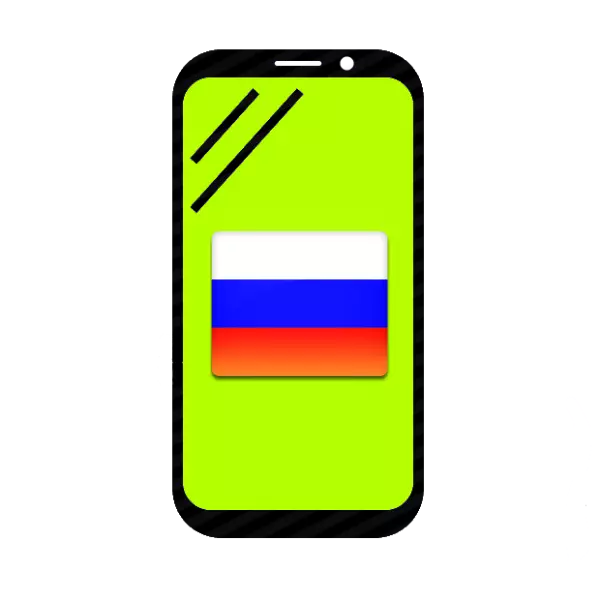
சமீபத்தில், வெளிநாடுகளில் ஸ்மார்ட்போன்கள் அல்லது மாத்திரைகள் வாங்குவது மிகவும் பிரபலமாகிவிட்டது - AliExpress, ஈபே அல்லது பிற வர்த்தக தளங்களில். எப்போதும் விற்பனையாளர்கள் CIS சந்தையில் சான்றளிக்கப்பட்ட சாதனங்களை வழங்கவில்லை - ரஷ்ய மொழி முடக்கப்பட்டுள்ளது இதில் firmware இருக்கலாம். கீழேயுள்ளால், அதை எவ்வாறு இயக்குவது மற்றும் வேலை செய்யவில்லை என்றால் என்ன செய்ய வேண்டும் என்று சொல்லுவோம்.
அண்ட்ராய்டு சாதனத்தில் ரஷ்ய மொழி நிறுவவும்
Android இயந்திரத்தில், ரஷியன் மொழி, ஒரு வழி அல்லது மற்றொரு, தற்போது பெரும்பாலான firmware உள்ள - தொடர்புடைய மொழி பேக் முன்னிருப்பாக உள்ளது, அது மட்டுமே திரும்ப வேண்டும்.முறை 1: கணினி அமைப்புகள்
இந்த விருப்பம் பெரும்பாலான சந்தர்ப்பங்களில் போதும் - ஒரு விதியாக, வெளிநாட்டில் வாங்கிய ஸ்மார்ட்போன்கள் ரஷ்ய மொழி முன்னிருப்பாக நிறுவப்படவில்லை, ஆனால் நீங்கள் அதை மாற்ற முடியாது.
- சாதன அமைப்புகளுக்கு செல்க. உங்கள் இயல்புநிலை சாதனம் இயக்கப்பட்டிருந்தால், சீன மொழியில் கவனம் செலுத்துங்கள், பின்னர் ஐகான்களில் கவனம் செலுத்துங்கள் - உதாரணமாக, பயன்பாடு மெனுவில் "அமைப்புகள்" ("அமைப்புகள்" ("அமைப்புகள்") ஒரு கியர் போல தோன்றுகிறது.
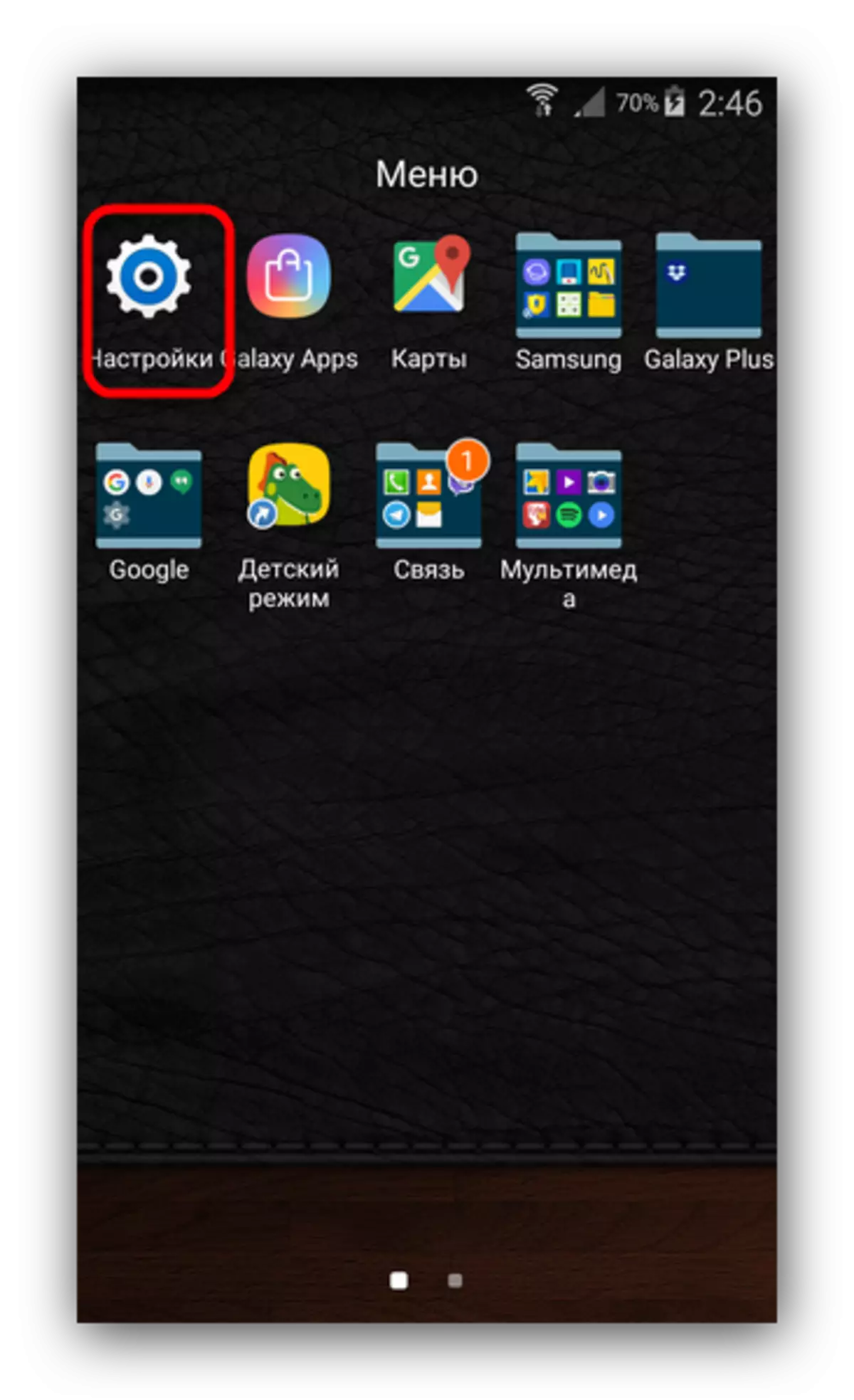
கூட எளிதாக - நிலை பட்டியில் மூலம் "அமைப்புகள்" செல்ல.
- அடுத்து, நாம் "மொழி மற்றும் உள்ளிடவும்" உருப்படியை, அவர் "மொழி மற்றும் உள்ளீடு". அண்ட்ராய்டு 5.0 உடன் சாம்சங் ஸ்மார்ட்போன்கள் மீது, இது போல் தெரிகிறது.
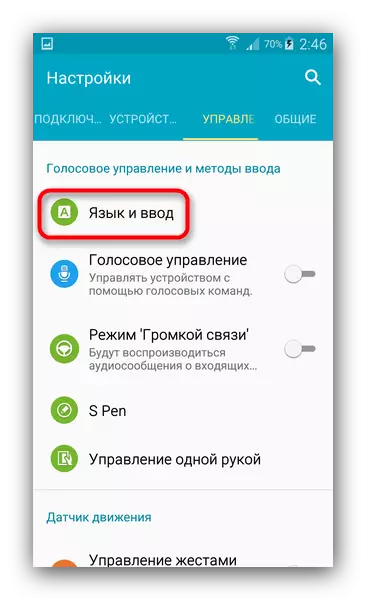
மற்ற சாதனங்களில், ஐகான் உலகின் ஒரு திட்டவட்டமான படத்தைப் போல் தெரிகிறது.
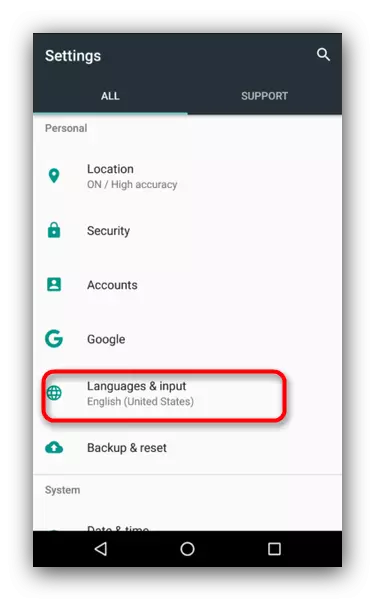
அதை கிளிக் செய்யவும்.
- இங்கே மிக உயர்ந்த புள்ளி தேவை - அவர் "மொழி" அல்லது "மொழி".
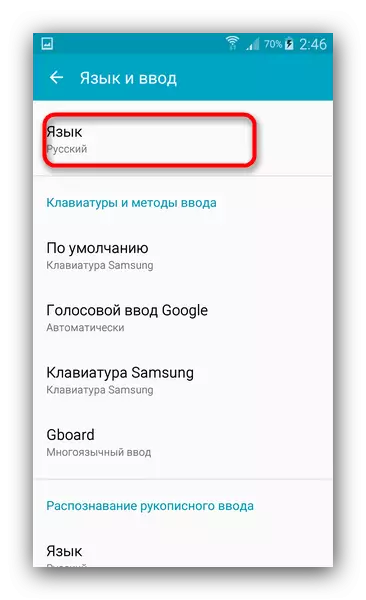
இந்த விருப்பம் நீங்கள் செயலில் உள்ள சாதன மொழிகளின் பட்டியலை திறக்கும். ரஷியன் நிறுவ, கீழே உள்ள "மொழி சேர்க்கவும்" பொத்தானை (இல்லையெனில் "மொழி சேர்க்கவும்") கீழே தேர்வு - அது "+" சின்னத்துடன் ஐகானுடன் இணைக்கிறது.
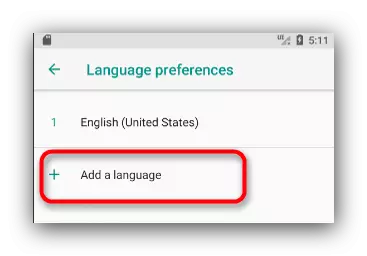
மொழிகள் ஒரு தேர்வு ஒரு மெனு இருக்கும்.
- பட்டியலில், "ரஷியன்" கண்டுபிடிக்க மற்றும் அதை சேர்க்க அதை தட்டவும். ஸ்மார்ட்போன் இடைமுகத்தை rissify, வெறுமனே செயலில் உள்ள மொழிகளில் ஏற்கனவே தேவை கிளிக் செய்யவும்.
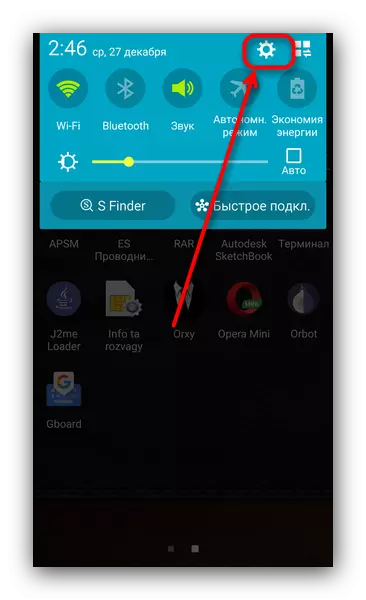
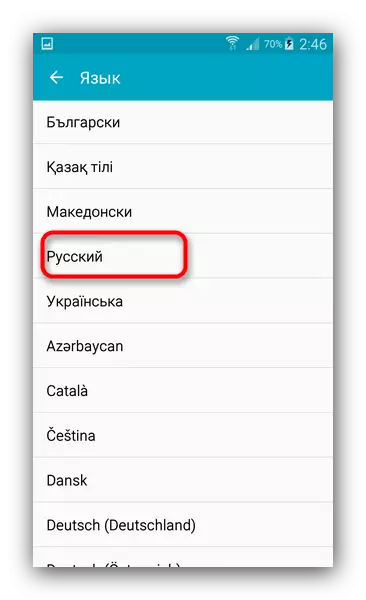
நீங்கள் பார்க்க முடியும் என - எல்லாம் மிகவும் எளிது. இருப்பினும், கிடைக்கக்கூடிய மொழிகளில் ரஷ்ய மொழி இல்லாத நிலையில் ஒரு சூழ்நிலை இருக்கலாம். CIS அல்லது ரஷ்ய கூட்டமைப்பிற்கான சி.ஐ.எஸ். இது பின்வரும் முறையைப் பயன்படுத்தி ரஷ்யமாக இருக்கலாம்.
முறை 2: morelocale2.
பயன்பாடு மற்றும் ADB பணியகம் இணைந்து நீங்கள் ஆதரிக்கப்படாத firmware ரஷ்ய சேர்க்க அனுமதிக்கிறது.
Morelocale2 பதிவிறக்கவும்
ADB பதிவிறக்க
- பயன்பாட்டை நிறுவவும். நீங்கள் ரூட் அணுகல் இருந்தால் - நேரடியாக படி 7 செல்லுங்கள். இல்லையென்றால் - படிக்கவும்.
- USB பிழைத்திருத்த முறைமையை இயக்கவும் - கீழே உள்ள கட்டுரையில் விவரிக்கப்பட்ட வழிகளில் இதை செய்யுங்கள்.
- இப்போது PC க்கு செல்க. எங்கிருந்தும் ADB உடன் காப்பகத்தை திறக்கவும், சி வட்டு ரூட் அட்டவணையில் விளைவாக கோப்புறையை மாற்றவும்.
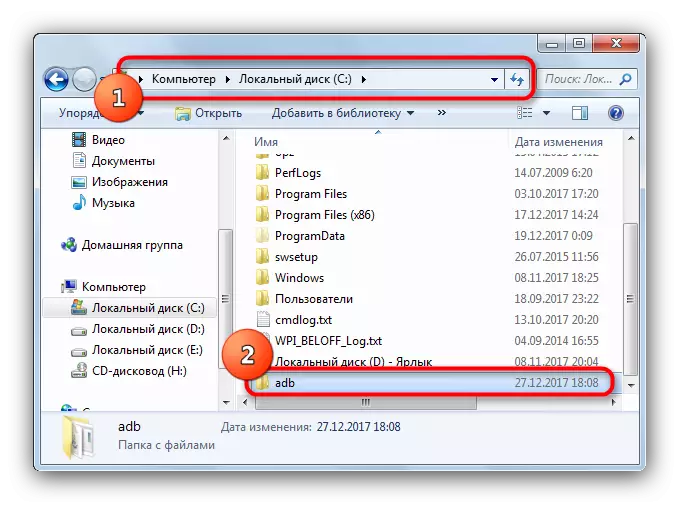
கட்டளை வரியில் (விண்டோஸ் 7, விண்டோஸ் 8, விண்டோஸ் 10 க்கான முறைகள்) மற்றும் CD C: \ ADB கட்டளையை உள்ளிடவும்.
- பணியகத்தை மூடாமல், ஒரு USB தண்டு பயன்படுத்தி ஒரு கணினியில் உங்கள் Android சாதனம் இணைக்க. சாதனம் கணினி மூலம் நிர்ணயிக்கப்பட்ட பிறகு, ADB சாதன சரத்தில் கட்டளையால் இதைச் சரிபார்க்கவும். கணினி சாதன காட்டி காட்ட வேண்டும்.
- பின்வரும் கட்டளைகளை தொடர்ச்சியாக உள்ளிடவும்:
பிரதமர் பட்டியல் தொகுப்புகள் morelocale.
PM கிராண்ட் jp.co.c_lis.cl.moreLocale அண்ட்ராய்டு அண்ட்ராய்டு
கட்டளை வரி சாளரம் இதைப் போல் இருக்க வேண்டும்:
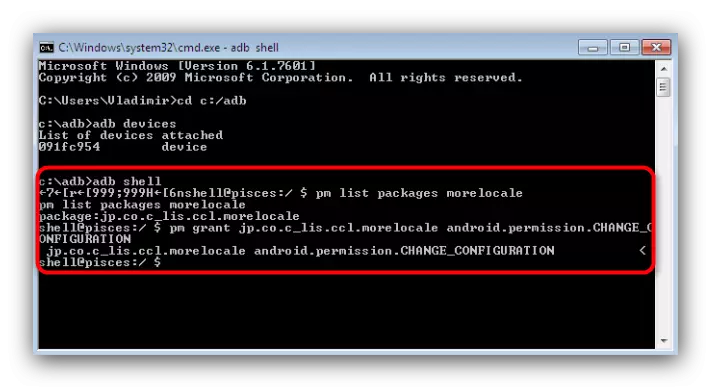
இப்போது நீங்கள் சாதனத்தை கணினியில் இருந்து அணைக்கலாம்.
- Morelocale2 சாதனத்தில் திறக்க மற்றும் "ரஷியன்" பட்டியலில் ("ரஷியன்") கண்டுபிடிக்க, அதை தேர்ந்தெடுக்க தட்டவும்.
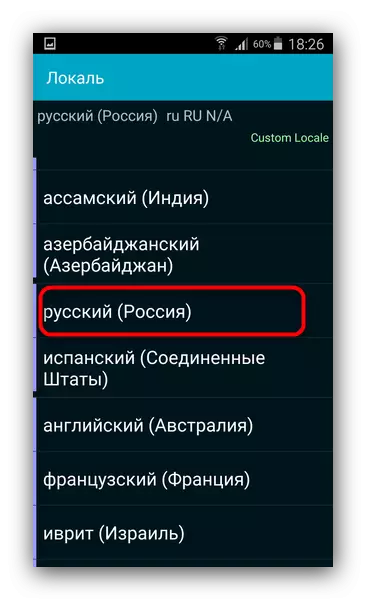
தயாராக - இப்போது இருந்து, உங்கள் சாதனம் russified.
மேலும் வாசிக்க: அண்ட்ராய்டு USB பிழைத்திருத்த முறை செயல்படுத்த எப்படி
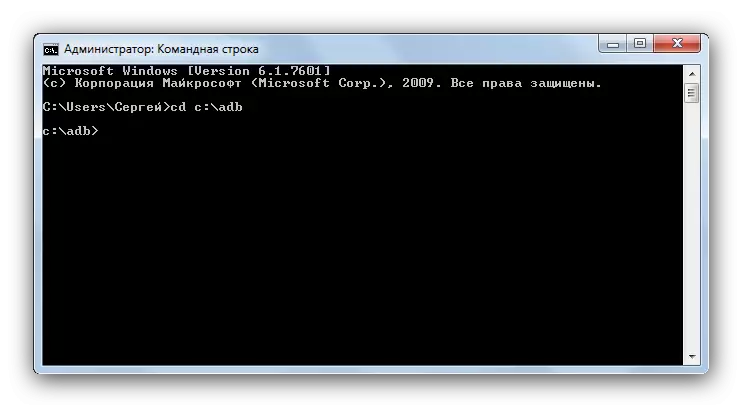
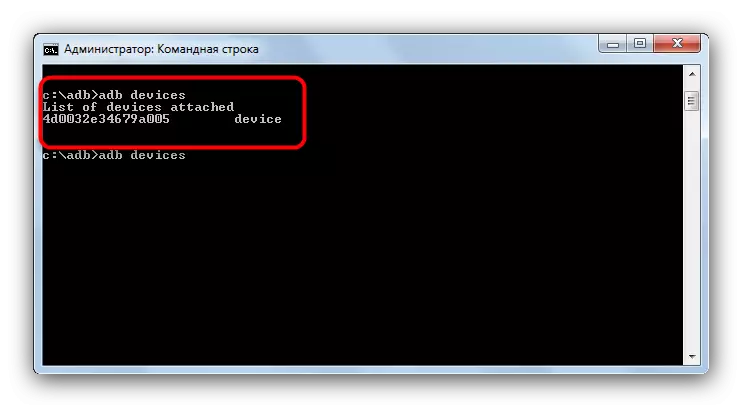
முறை மிகவும் சிக்கலானது, எனினும், இது விளைவாக உத்தரவாதம் இல்லை - தொகுப்பு மென்பொருள் தடை இல்லை என்றால், மற்றும் அனைத்து இல்லை என்றால், நீங்கள் ஒரு பகுதியளவு russification பெறுவீர்கள், அல்லது முறை வேலை செய்யாது. ADB மற்றும் Morelocale2 உடனான முறை உதவி செய்யவில்லை என்றால், இந்த பிரச்சனைக்கு மட்டுமே தீர்வு ஏற்பட்டால், ஃபார்ம்வேர் ஆஃப் ஃபார்ம்வேர் அல்லது சேவை மையத்திற்கு ஒரு விஜயத்தின் ஒரு பகுதியை நிறுவுதல்: ஒரு விதியாக, அவருடைய ஊழியர்கள் மனப்பூர்வமாக உங்களுக்கு உதவுவார்கள் ஒரு சிறிய அளவு.
தொலைபேசிக்கு ரஷ்ய மொழியை நிறுவுவதற்கான அனைத்து விருப்பங்களையும் நாங்கள் மதிப்பாய்வு செய்தோம். நீங்கள் எந்த தந்திரமான முறைகளையும் அறிந்திருந்தால், கருத்துக்களில் அவற்றை பகிர்ந்து கொள்ளுங்கள்.
